ccleaner的使用方法
时间:2022-10-21 17:20:03作者:极光下载站人气:34
很多小伙伴在在使用电脑的时候都希望有一个软件可以帮助我们全面的管理自己的电脑,也能让我们及时的了解电脑的性能或是健康情况。这时我们就可以选择下载一个ccleaner软件,这是一款很好用的系统优化工具,他不仅可以帮助我们优化电脑性能,还能帮助我们清理电脑中的垃圾文件,删除我们电脑中各种浏览器的浏览记录、个人隐私信息等。有的小伙伴可能不清楚该怎么使用这款软件,其实很简单,接下来小编就来和大家分享一下ccleaner的使用方法。
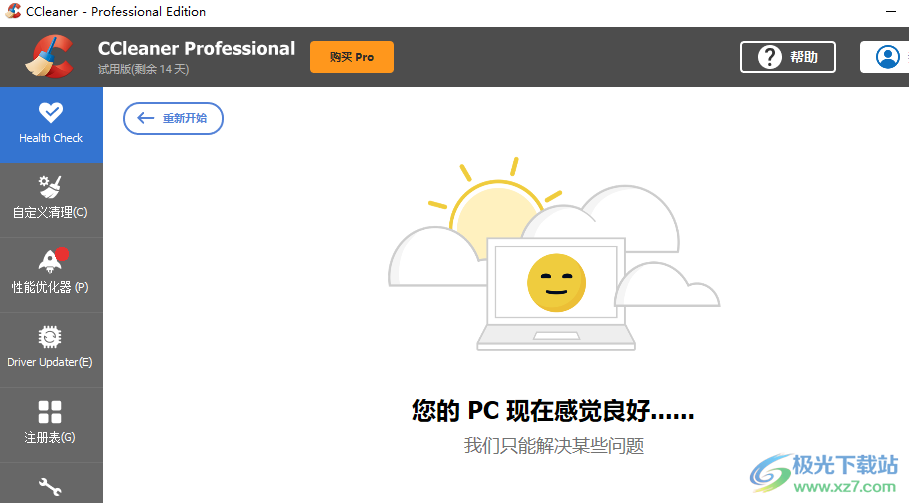
方法步骤
1、第一步,我们先在桌面上找到ccleaner软件图标,右键单击该图标并在下拉列表中选择“打开”选项
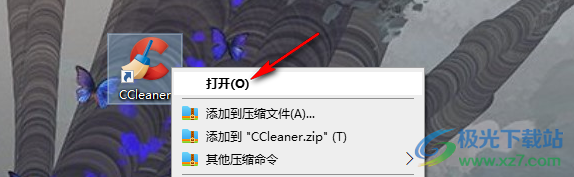
2、第二步,进入ccleaner软件页面之后我们在健康检查页面中点击“开始”选项,给我们的电脑进行一个彻底的检检查
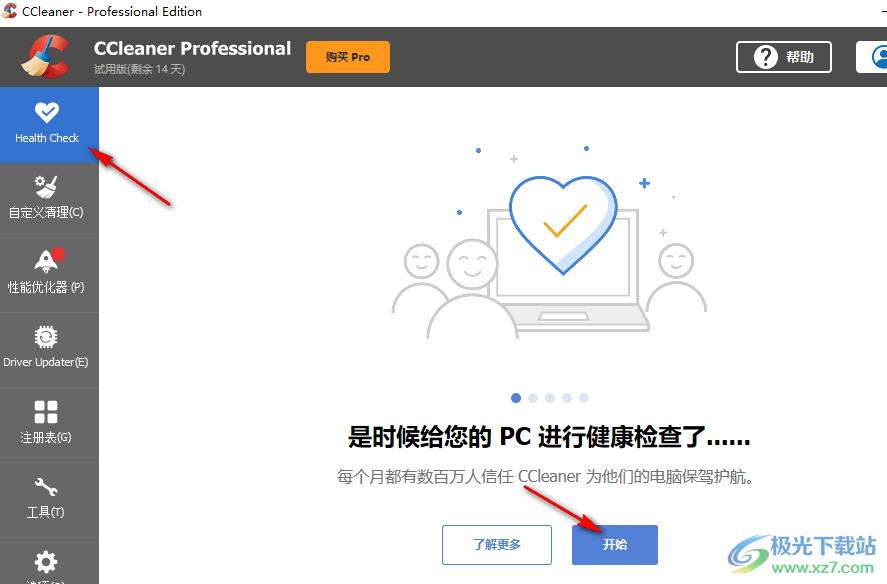
3、第三步,检查完成之后我们可以点击页面下方四项问题进行具体问题查看,也可以直接点击“改善”选项,让软件直接进行修补
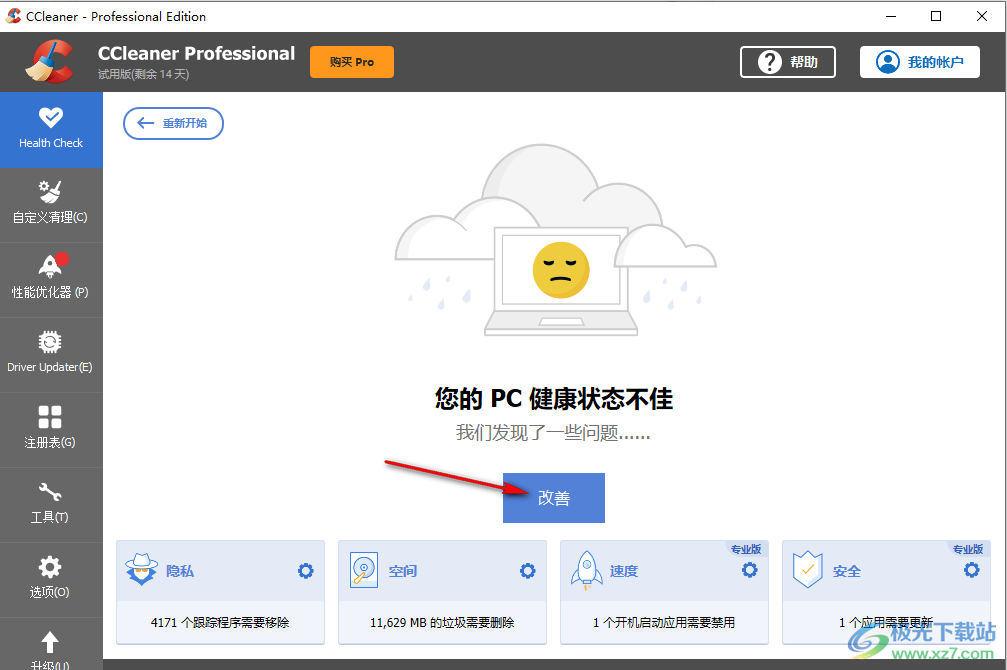
4、第四步,接着我们点击“自定义清理”选项,然后将“Windows”和“应用程序”中自己想要清理的文件进行勾选,然后点击“运行清理程序”选项
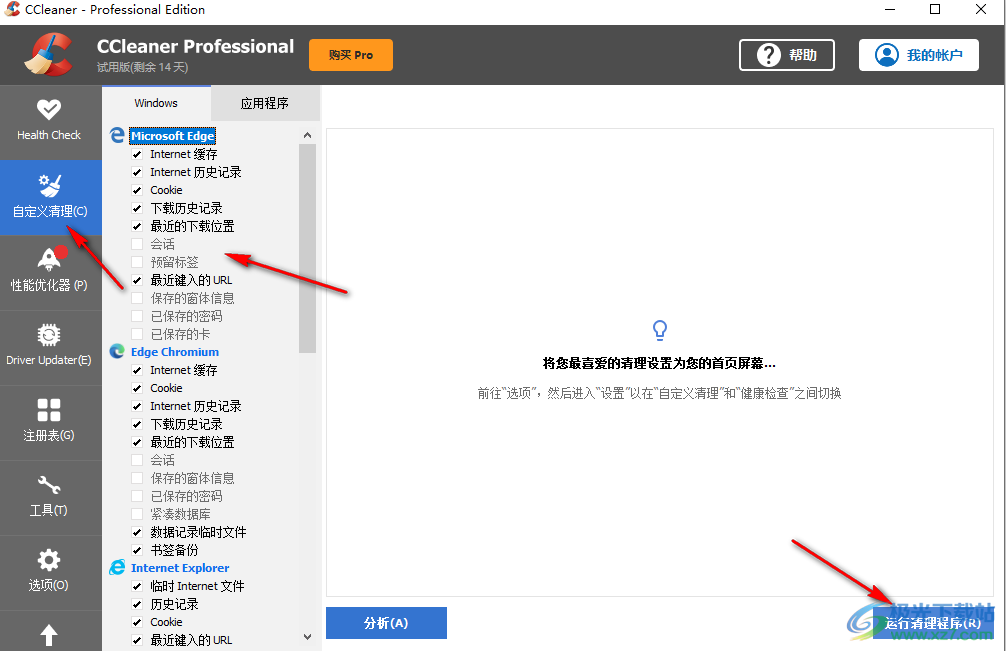
5、第五步,点击“性能优化”选项,我们扫描之后可以将暂时不需要使用的程序设置为睡眠模式,从而提升电脑性能
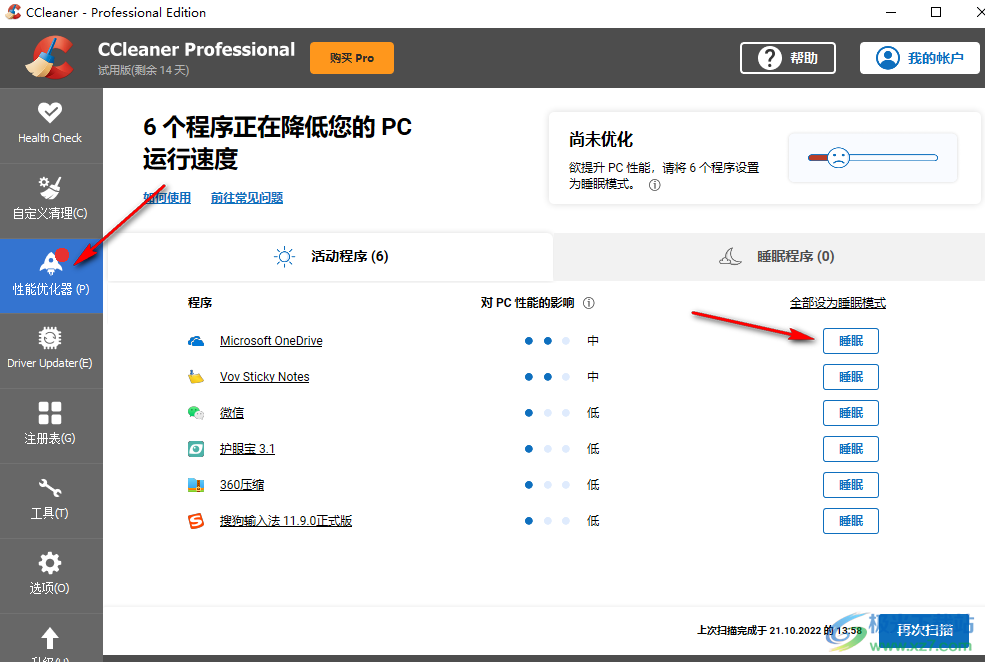
以上就是小编整理总结出的关于ccleaner的使用方法,这几个功能都是我们最常使用的能够清理电脑内存以及提升电脑性能的工具,除此之外还有管理电脑中的程序,将其卸载或是禁止程序开机自启等功能,感兴趣的小伙伴快去试试吧。

大小:73.5 MB版本:v6.29.11342环境:WinAll, WinXP, Win7, Win10
- 进入下载
相关推荐
相关下载
热门阅览
- 1百度网盘分享密码暴力破解方法,怎么破解百度网盘加密链接
- 2keyshot6破解安装步骤-keyshot6破解安装教程
- 3apktool手机版使用教程-apktool使用方法
- 4mac版steam怎么设置中文 steam mac版设置中文教程
- 5抖音推荐怎么设置页面?抖音推荐界面重新设置教程
- 6电脑怎么开启VT 如何开启VT的详细教程!
- 7掌上英雄联盟怎么注销账号?掌上英雄联盟怎么退出登录
- 8rar文件怎么打开?如何打开rar格式文件
- 9掌上wegame怎么查别人战绩?掌上wegame怎么看别人英雄联盟战绩
- 10qq邮箱格式怎么写?qq邮箱格式是什么样的以及注册英文邮箱的方法
- 11怎么安装会声会影x7?会声会影x7安装教程
- 12Word文档中轻松实现两行对齐?word文档两行文字怎么对齐?
网友评论